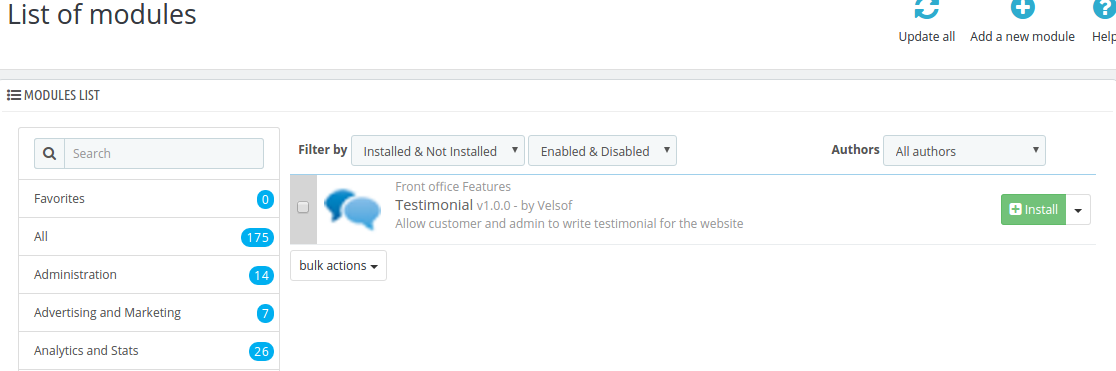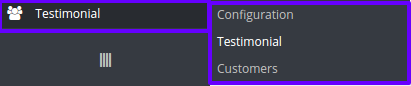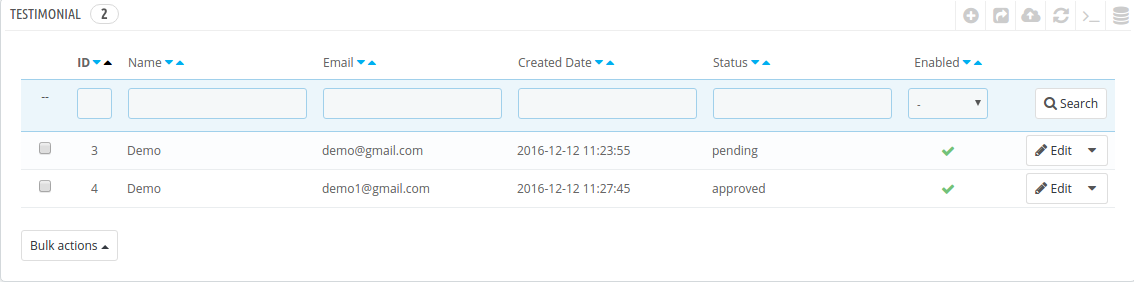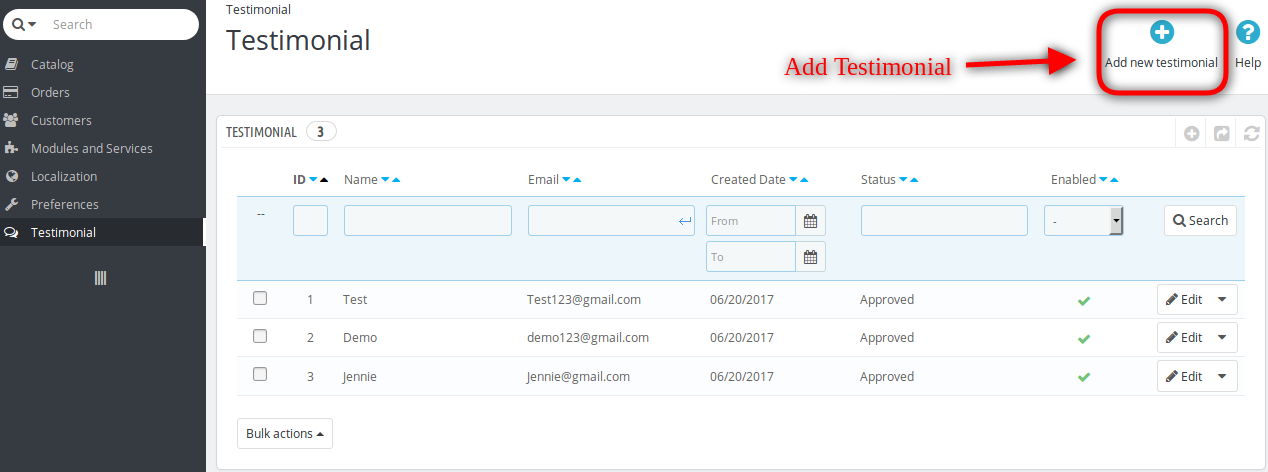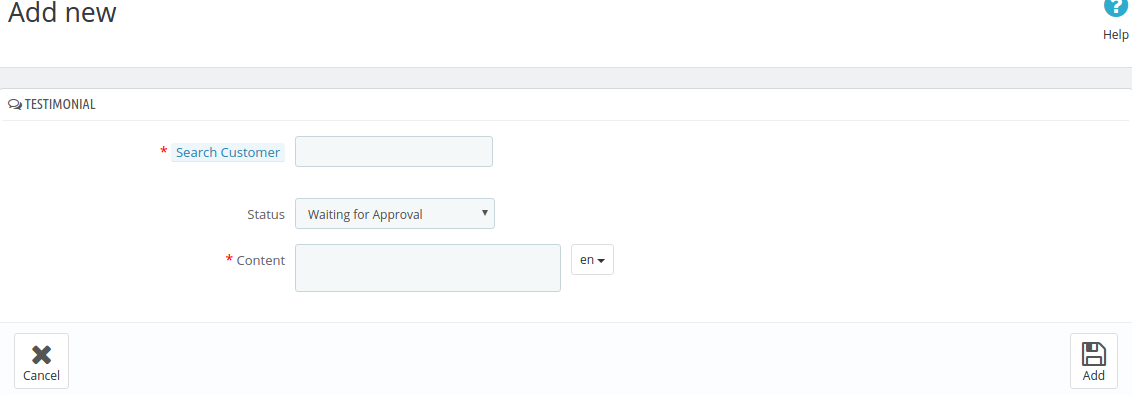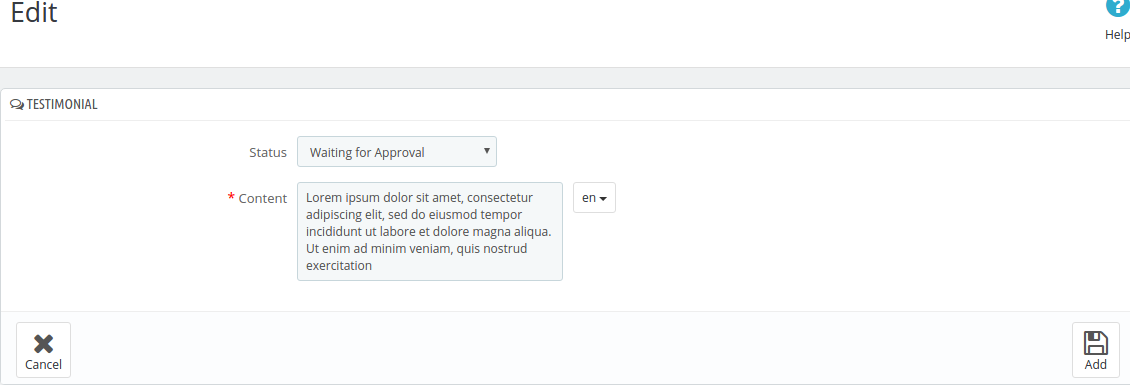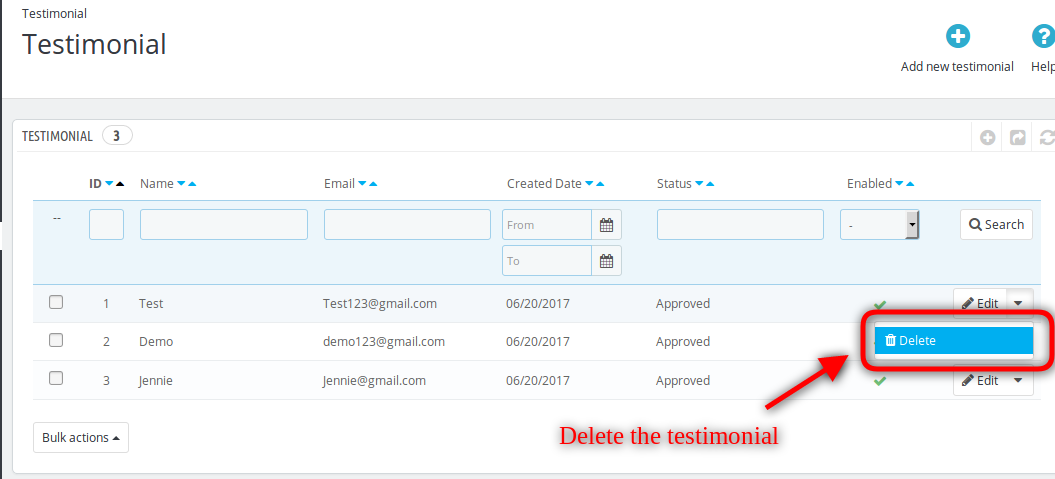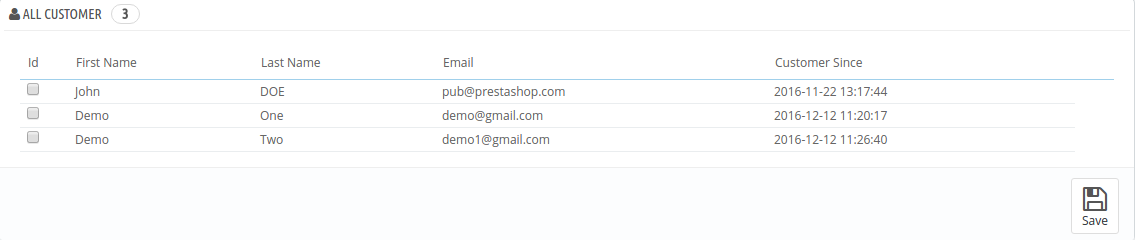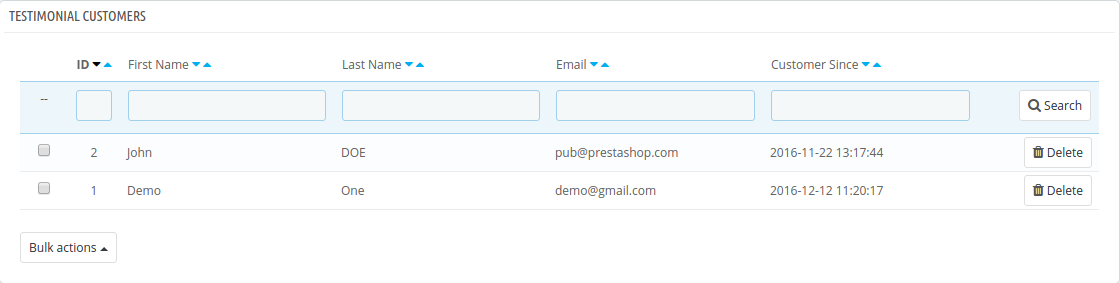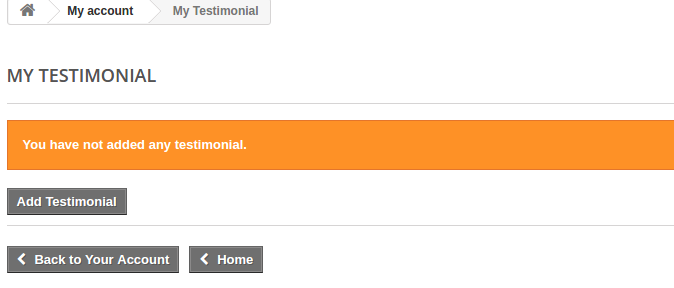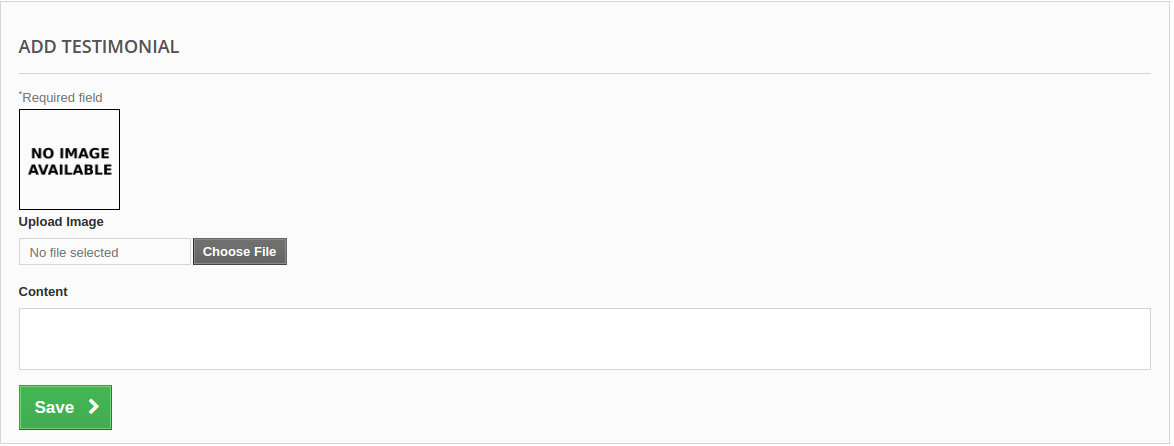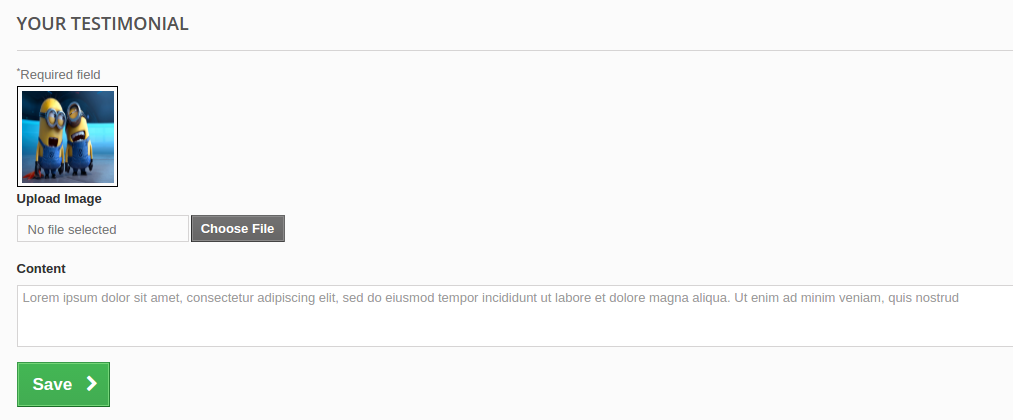1.0 Wprowadzenie
Referencje?are a very powerful yet underutilized internet marketing tool that helps businesses build credibility, alleviate concerns, and convert prospects into clients. Adding customer?referencje?to your?stronie internetowej sklepu producenta.?can be an extremely effective way to establish trust and strengthen your company’s reputation. The Prestashop Website Referencje Plugin został opracowany w celu zapewnienia cennego klienta, aby dać mu pozytywną i przydatną informację zwrotną jako pisemne świadectwo. Referencje pomogą sprzedającemu i klientowi zbudować silne relacje ze sobą. Prestashop Website Testimonial addon okazuje się również dobrym narzędziem marketingowym dla strony internetowej.
Dzięki temu dodatkowi do recenzji Prestashop właściciel sklepu ma prawo pozwalać klientom pisać swoje referencje. Właściciel sklepu może w każdej chwili odebrać pozwolenie od dozwolonego klienta. Referencje zatwierdzone przez właściciela sklepu są wyświetlane na stronie internetowej.
?1.1 Features offered by Prestashop comment plugin
- Administrator sklepu może zarządzać referencjami do wyświetlenia na stronie za pomocą dodatku do oceny Prestashop Knowband.
- Administrator sklepu Prestashop może kontrolować wszystkie rzeczy, począwszy od umożliwienia klientom napisania referencji do wyświetlania tego samego na stronie i pozycji, w której będzie wyświetlany na stronie internetowej.
- Dodatek do oceny Prestashop pozwala administratorowi zatwierdzać lub odrzucać rekomendacje wystawione przez klientów.
- Klienci mogą dodawać zdjęcia do swoich referencji, jeśli chcą.
- Dodatek do strony internetowej Prestashop Testimonial ma mobilny, elastyczny interfejs.
- Jest bardzo łatwy w instalacji i konfiguracji tego dodatku do recenzji Prestashop.
- E-sprzedawca może wyświetlać referencje na stronie głównej, lewej kolumnie i prawej kolumnie zgodnie z wymaganiami.
- Dodatek do oceny Prestashop pokazuje losowe referencje z zatwierdzonej listy.
- Dodatek do oceny Prestashop ma również funkcję zezwalającą na pisemne zeznanie.
- Ten dodatek do komentarzy Prestashop oferuje kompatybilność z SSL.
- Addon oceny jest również kompatybilny z wieloma sklepami.
- Dodatek Prestashop oferuje kompatybilność w wielu językach.
Przewodnik instalacji 2.0
Po zakupie dodatku Prestashop Website Testimonial ze sklepu otrzymasz następujące pliki: 1. Spakowany plik składający się z kodu źródłowego tego dodatku Prestashop. 2. Instrukcja obsługi
Wykonaj następujące kroki, aby zainstalować rozszerzenie menedżera kart upominkowych Prestashop:
- Najpierw rozpakuj spakowany plik. Zawiera niektóre pliki i foldery.
- Następnie skopiuj ogólną zawartość folderu i wklej je do "Moduły"folder katalogu sklepu. Postępuj zgodnie ze ścieżką Katalog główny / moduły /.
3. Teraz możesz zainstalować Store Admin -> Moduły i usługi. Zostanie to pokazane poniżej
Wystarczy kliknąć "zainstalować", aby zainstalować ten moduł Prestashop, pojawi się okienko z potwierdzeniem, kliknij opcję" Kontynuuj instalację "Ten krok zainstaluje moduł i wyświetli powiadomienie Moduły zainstalowane pomyślnie“.
Interfejs administracyjny 3.0
Niniejsza instrukcja obsługi zapozna Cię z ustawieniami modułu Admin / Przedpremierami oraz różnymi funkcjami tego modułu testowego witryny Prestashop firmy Knowband.
W głównym menu panelu administracyjnego Prestashop otrzymasz następujące opcje konfiguracji, jak pokazano poniżej:
- konfiguracja
- Zaświadczenie
- Klienci
Konfiguracja referencyjna 3.1
Na stronie konfiguracji znajdują się różne ustawienia pokazane poniżej:
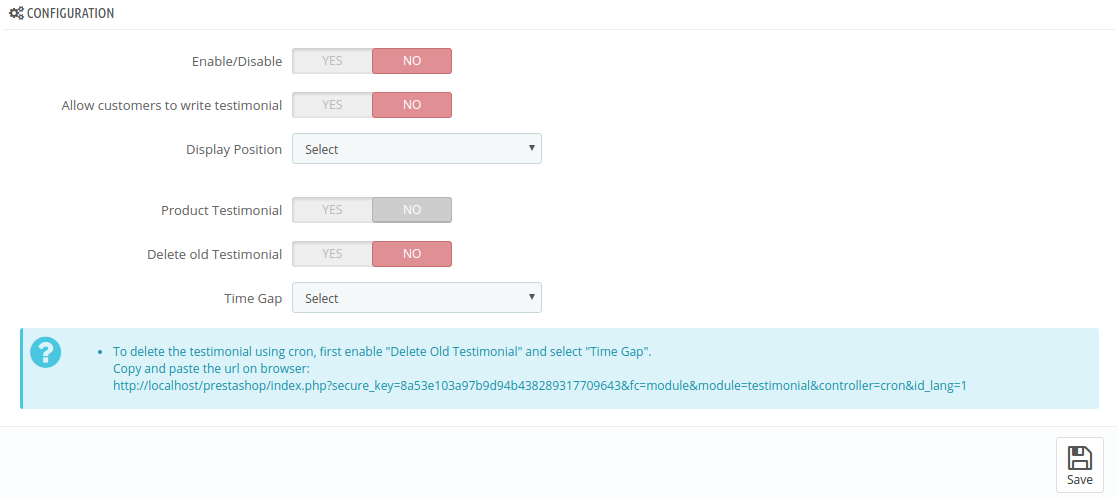 Strona konfiguracji składa się z następujących pól:
Strona konfiguracji składa się z następujących pól:
- Włącz / wyłącz:Domyślnie dodatek do witryny Prestashop Website Testimonial jest wyłączony. To ustawienie włącza / wyłącza całą funkcjonalność tego dodatku do recenzji Prestashop na interfejsie użytkownika.
- Pozwól klientom pisać referencje:?By default, this is disabled. In order to allow your customers to write testimonials for you, you have to enable it. This can allow the customers who are under as “Testimonial Customer” to write the testimonial for the store.
- Pozycja wyświetlania: Aby wyświetlić referencje w sklepie, istnieją różne pozycje, takie jak "Lewa kolumna", "Prawa kolumna" i "Strona główna".
- Jeśli wybrana jest kolumna "W lewo / W prawo", pojawia się pole wyboru do wyboru typu strony, które ma typ strony, taki jak "Kategoria", "Produkt", "CMS" i "Wszystkie", aby wyświetlić referencje.
- Usuń stary referencje:?By default, this is disabled. If this is enabled then the Prestashop addon will delete all those testimonials which have been set by time gap field.
- Przerwa w czasie:?This can provide the time gap used for deleting the old testimonials. There are following time gap options: a) 1 Month Ago, b) 2 Months Ago, c) 1 Week Ago, d) 2 Weeks Ago.
Po zmodyfikowaniu konfiguracji kliknij przycisk "Zapisz", aby zapisać konfigurację.
Istnieje "Informacja", która jest wyświetlana poniżej "Time Gap".
Istnieje łącze do usunięcia referencji. Aby usunąć referencje, skopiuj link i wklej go w przeglądarce i naciśnij Enter.
Rekomendacja 3.2
Ta strona zawiera listę wszystkich opinii dodanych przez "Admin" lub "Klient", jak pokazano poniżej:
Istnieje również kilka innych filtrów, które filtrują listę sprzedawców, jak pokazano na powyższym zrzucie ekranu.
Administrator sklepu Prestashop może również włączać lub wyłączać referencje na tej liście, korzystając z działań zbiorczych sieci. Jeśli zgłoszenie zostanie wyłączone, to referencje nie będą widoczne na stronie sklepu. Administrator może włączyć / wyłączyć referencje, klikając "Zaznacz" lub "Krzyżyk" w polu Włączone na liście dla danego świadectwa.
3.2.1 Jak dodać opinię z panelu administracyjnego
Aby dodać referencje na front-end, kliknij przycisk "Dodaj nową referencję" pokazany powyżej listy referencji w komentarzu Prestashop.
Zostanie otwarty pusty formularz, aby dodać referencje dla określonego "Dozwolonego klienta", jak pokazano poniżej:
- Wyszukaj klienta: Najpierw przeszukaj klienta od "Referencyjnych klientów", aby dodać referencje. Po wpisaniu nazwy klienta lista klientów pojawi się w polu wyboru. Następnie wybierz klienta.
- Status: Domyślnie status to "Oczekiwanie na zatwierdzenie". Ustaw pozwolenie na referencje.
- Treść: W tym polu dodatku do oceny Prestashop dodaj zawartość do wyświetlenia w referencji. Administrator może wybrać język z rozwijanej listy. Można dodać treść dla wielu dozwolonych języków. Długość treści powinna być większa niż 100.
Kliknij przycisk "Dodaj", aby dodać opinię lub przycisk "Anuluj", aby przejść do poprzedniej strony.
Po dodaniu referencji administrator może zobaczyć referencje na liście Rekomendacje.
3.2.2 Jak edytować opinię z panelu administracyjnego
Aby edytować konkretne świadectwo, kliknij przycisk "Edytuj" w tej referencji wyświetlonej na liście. Formularz wygląda tak, jak pokazano poniżej:
Referencje, które są dodawane przez klientów i oczekują na zatwierdzenie, mogą pojawiać się na wyznaczonej stronie lub odrzucane przez zmianę statusu referencji.
Treść może być modyfikowana dla wielu języków.
Następnie kliknij przycisk "Dodaj", aby zaktualizować referencje lub przycisk "Anuluj", aby przejść do poprzedniej strony.
3.2.3 Jak usunąć opinię z panelu administracyjnego
Administrator może łatwo usunąć referencje, wycinając opcję "usuń". Po potwierdzeniu właściciel sklepu może usunąć wszelkie opinie.
Klienci 3.3
Aby wyświetlić "Wszyscy klienci" i "Klient referencyjny", kliknij zakładkę Klienci w menu referencji. Ta strona wyświetli listę wszystkich istniejących klientów i dozwolonego klienta referencji, jak pokazano poniżej:
Wybierz widok strony jako "Wszyscy klienci" lub "Klient referencyjny".
3.3.1 Wszyscy klienci
Po wybraniu "Wszystkiego klienta" z listy pojawi się lista zawierająca szczegóły wszystkich istniejących klientów, jak pokazano poniżej:
Aby dodać istniejących klientów, kliknij pole wyboru klienta i kliknij przycisk "Zapisz", aby dodać klienta do "klienta referencyjnego".
Klient referencyjny 3.3.2
Po wybraniu "klienta referencyjnego" z listy przeglądania stron, lista wszystkich dozwolonych klientów zostanie wyświetlona w sposób przedstawiony poniżej:
Tylko dozwoleni klienci mogą napisać referencje dla sklepu.
Administrator może usunąć klienta, klikając odpowiedni przycisk "Usuń" lub usuwając klientów z karty "Działania masowe".
4.0 Store Front
Jeśli klient jest uprawniony, użytkownik może zobaczyć link "Moja referencja" na stronie "Moje konto", jak pokazano poniżej:
Po kliknięciu linku "Moja referencja" w dodatku do Prestashop, strona jest otwarta, jak pokazano poniżej, jeśli nie dodano żadnej referencji:
- Dodaj opinię: Aby dodać referencje, kliknij link "Dodaj opinię", a otworzy się nowy pusty formularz, jak pokazano poniżej:
- Załaduj obrazek: Dodaj obraz referencyjny w formacie jpg, jpeg, png. Po dodaniu obrazu podgląd obrazu można zobaczyć w polu podanym powyżej.
- Treść: Dodaj opis referencji do wyświetlenia w referencji.
Po kliknięciu przycisku "Zapisz" formularz zostanie zatwierdzony i jeśli nie wystąpi błąd, dane zostaną dodane. Po dodaniu referencji powiadomienie wysyłane jest do administratora w celu zmiany uprawnień. Dzięki temu strona jest przekierowywana do strony "Moja opinia", a dodane referencje są wyświetlane w sposób pokazany poniżej:
- Edycja: Po kliknięciu przycisku edycji otwiera się formularz, jak pokazano poniżej:
Dodaj zdjęcie przed kliknięciem przycisku "Zapisz", aby zaktualizować referencje.
- Kasować: Aby usunąć referencje, kliknij przycisk usuwania, a pojawi się monit przed usunięciem referencji, aby sprawdzić, czy usunąć, czy nie. Jeśli administrator sklepu kliknie "Tak", wówczas referencje zostaną usunięte, a powiadomienie zostanie wysłane do administratora.